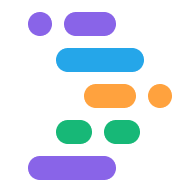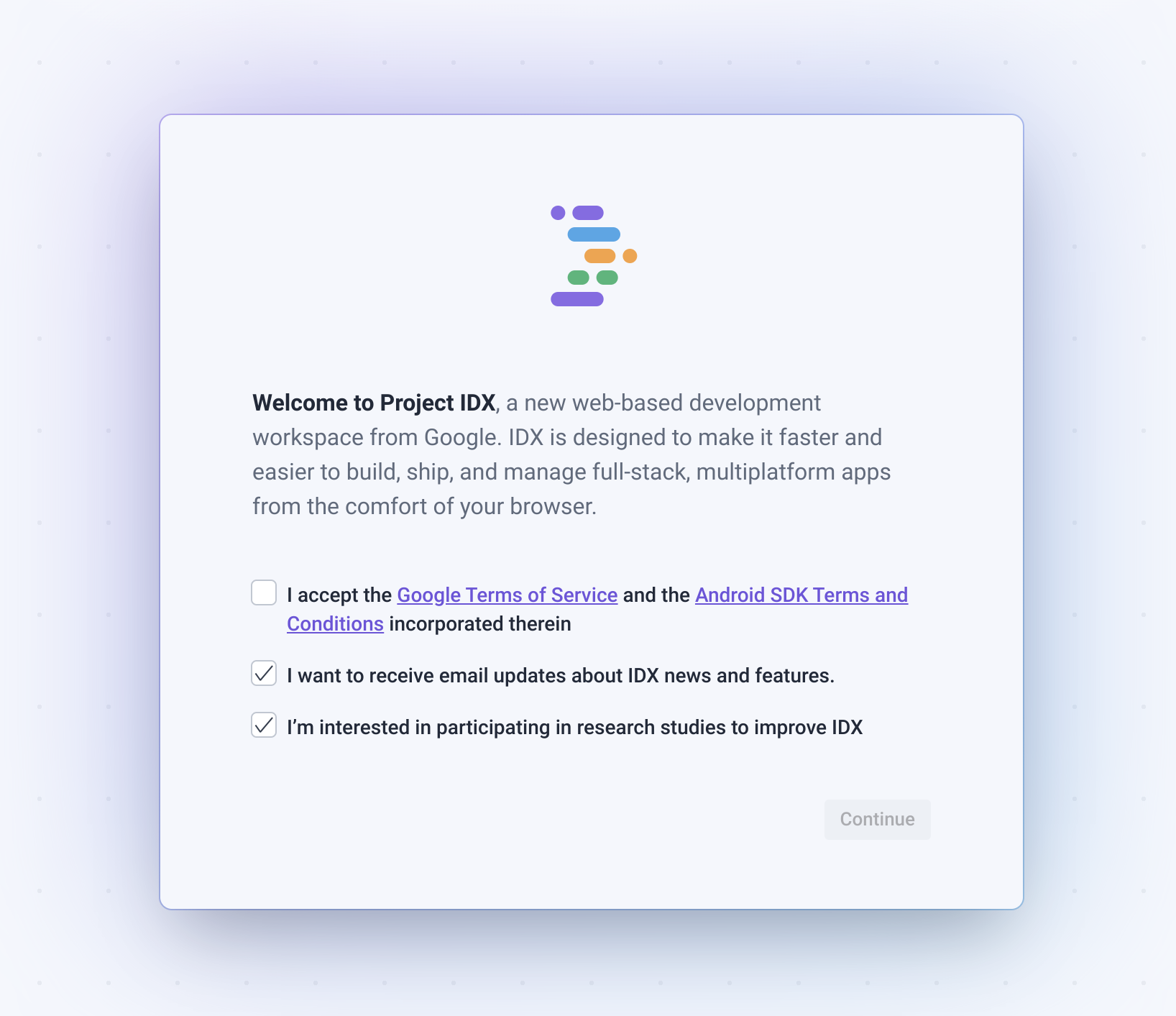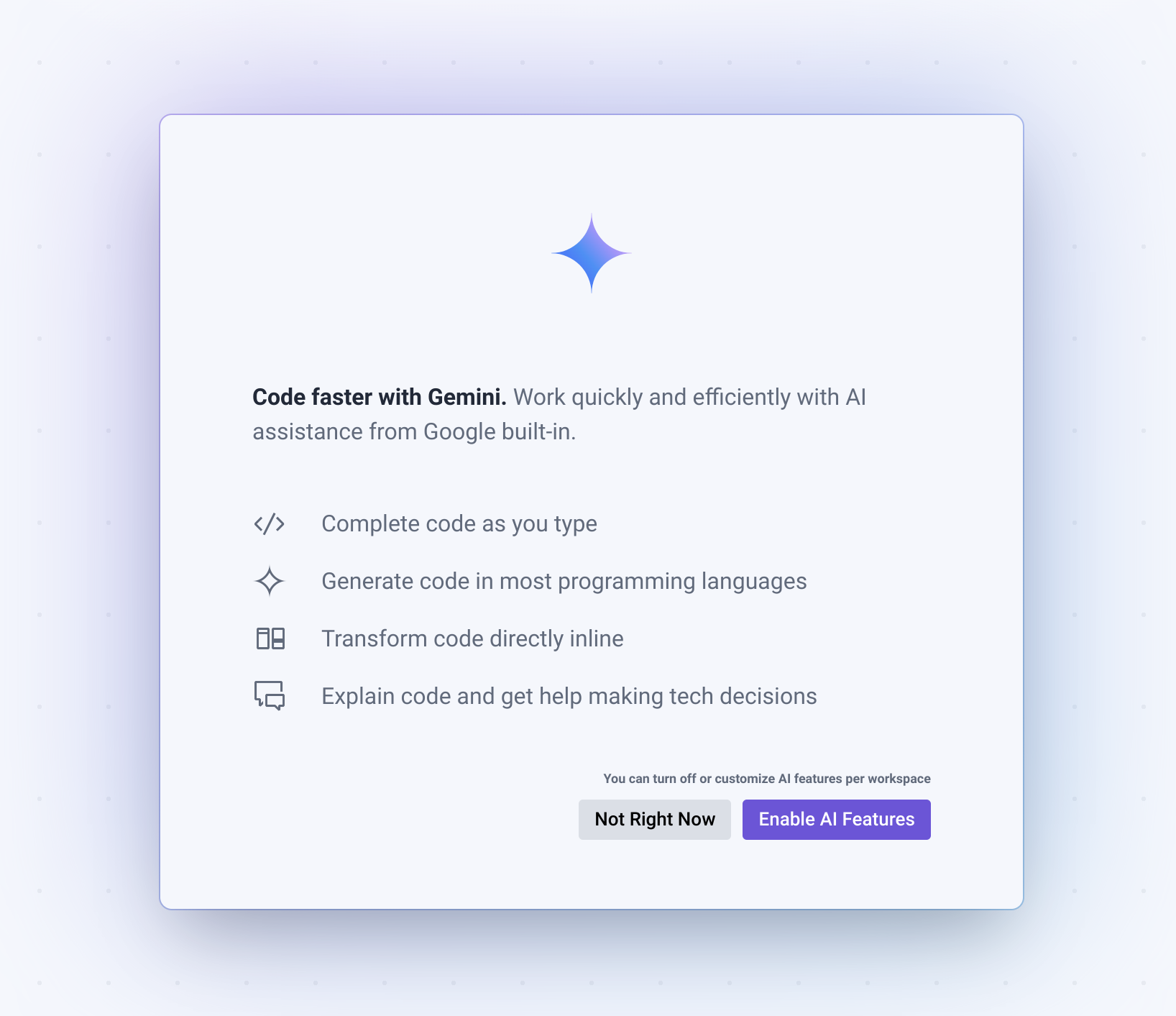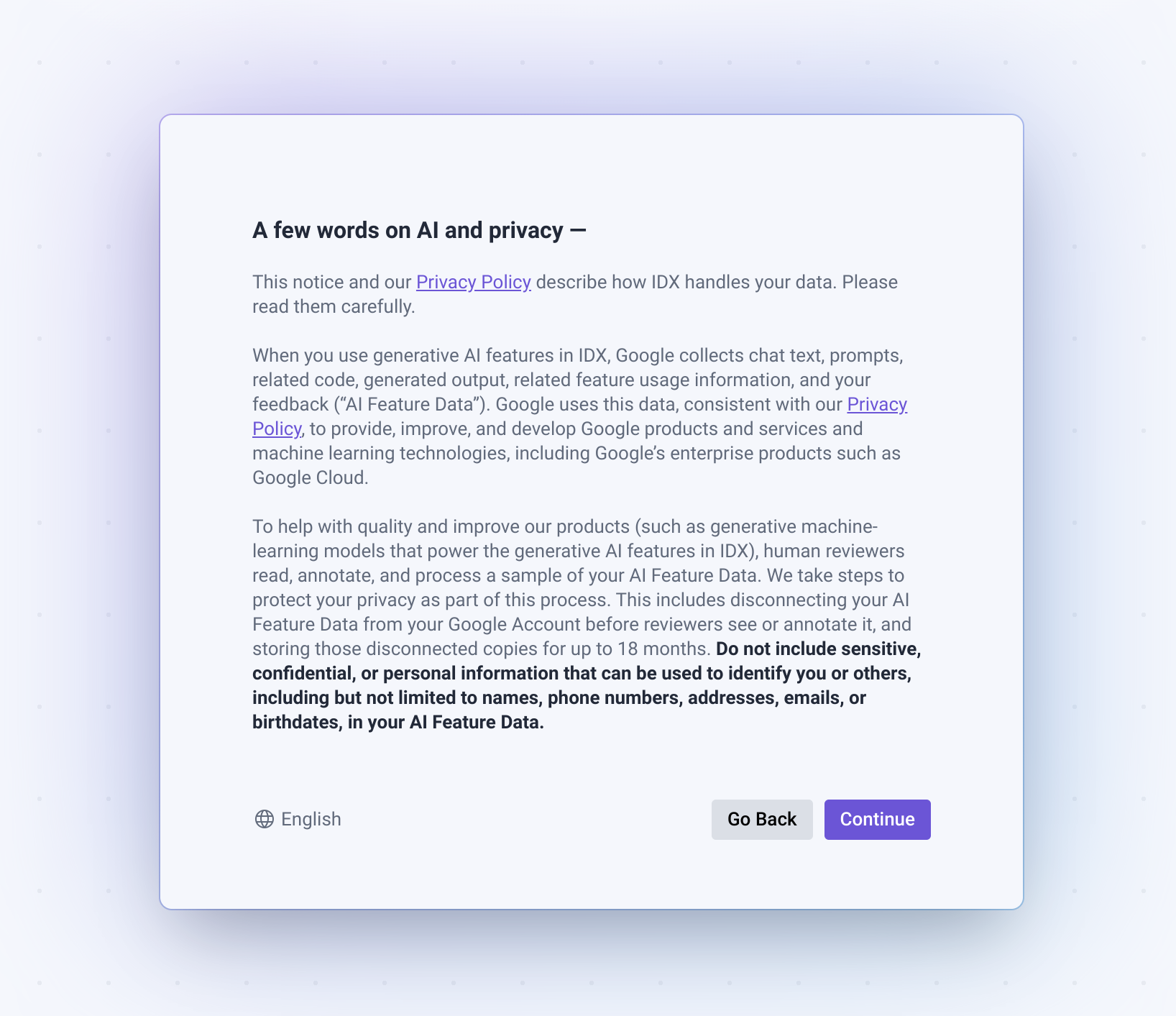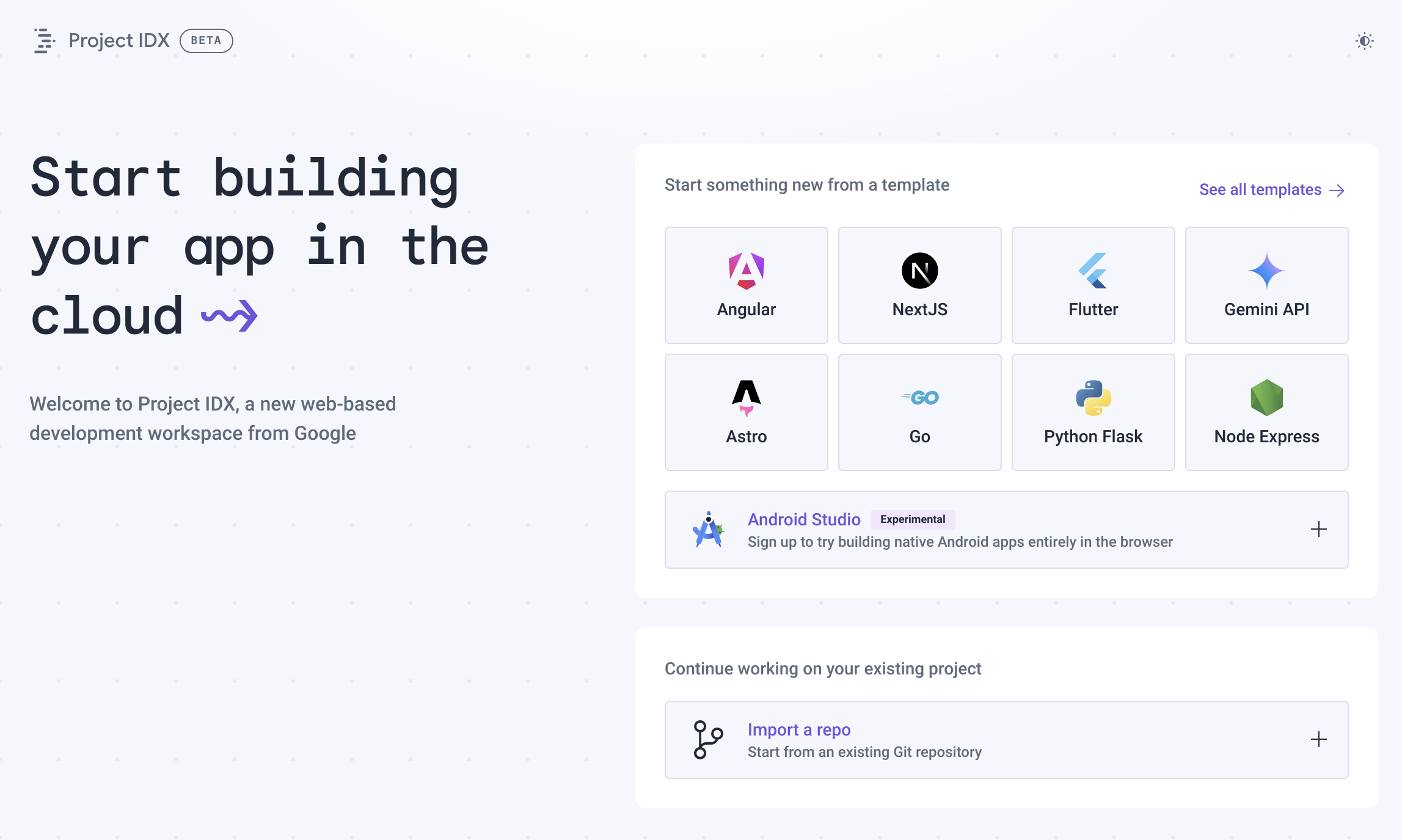প্রজেক্ট IDX একটি সহযোগিতামূলক, ক্লাউড-ভিত্তিক উন্নয়ন পরিবেশ প্রদান করে যা ফ্রেমওয়ার্ক এবং লাইব্রেরির প্রায় সীমাহীন সংমিশ্রণে অ্যাপ্লিকেশন তৈরির প্রক্রিয়াকে সহজ করে।
আপনি একটি IDX ওয়ার্কস্পেস সেট আপ করার পরে, আপনি সেকেন্ডের মধ্যে আপনার টিমের সাথে একটি সম্পূর্ণ-কার্যকর, নমনীয় উন্নয়ন পরিবেশ ভাগ করতে পারেন: IDX ওয়ার্কস্পেসগুলি যে কোনও ডিভাইস থেকে অ্যাক্সেসযোগ্য এবং আপনার বিকাশ প্রক্রিয়াকে স্ট্রিমলাইন করতে সমন্বিত সরঞ্জামগুলির সাথে আসে।
শুরু করতে:
- আপনার ব্রাউজারে তৃতীয় পক্ষের কুকিজ সক্ষম করুন ৷
- আপনার প্রথম ব্যবহারের জন্য IDX সেট আপ করুন ।
- একটি কর্মক্ষেত্র তৈরি করুন ।
- আপনার কর্মক্ষেত্র কনফিগার করুন ।
আপনি শুরু করার আগে
আপনি শুরু করার আগে, আপনাকে আপনার ব্রাউজারের জন্য তৃতীয় পক্ষের কুকি সক্ষম করতে হতে পারে৷ ওয়ার্কস্পেস প্রমাণীকরণের জন্য বেশিরভাগ ব্রাউজারে প্রজেক্ট IDX-এর তৃতীয় পক্ষের কুকি প্রয়োজন।
ক্রোম
- সেটিংস খুলুন।
- গোপনীয়তা এবং নিরাপত্তা ট্যাব খুলুন.
- নিশ্চিত করুন যে সমস্ত কুকির অনুমতি দেওয়া আছে।
- idx.google.com খুলুন।
- ট্র্যাকিং সুরক্ষা প্যানেল খুলতে ঠিকানা বার visibility_off- এ দৃশ্যমানতা আইকনে ক্লিক করুন। অস্থায়ীভাবে তৃতীয় পক্ষের কুকিজকে অনুমতি দিতে তৃতীয় পক্ষের কুকি সেটিং চালু করুন। এটি 90 দিনের জন্য IDX-এ কুকিজ সক্ষম করে।
সাফারি
- সাফারি > সেটিংস খুলুন...
- নিম্নলিখিত সেটিংস বন্ধ করুন:
- উন্নত > সমস্ত কুকি ব্লক করুন
- গোপনীয়তা > ক্রস-সাইট ট্র্যাকিং প্রতিরোধ করুন
- idx.google.com খুলুন।
ফায়ারফক্স
ফায়ারফক্সের জন্য আপনাকে তৃতীয় পক্ষের কুকি সক্রিয় করতে হবে না। idx.google.com এ যান।
অপেরা
- idx.google.com খুলুন।
- মেনু খুলুন এবং সেটিংস ক্লিক করুন।
- গোপনীয়তা এবং নিরাপত্তা বিভাগে যান এবং তৃতীয় পক্ষের কুকি বিকল্পটি প্রসারিত করুন।
- ছদ্মবেশী মোডে তৃতীয় পক্ষের কুকি ব্লক করুন বা তৃতীয় পক্ষের কুকিজকে অনুমতি দিন নির্বাচন করুন।
- idx.google.com খুলুন।
অর্ক
- arc://settings এ যান।
- গোপনীয়তা এবং নিরাপত্তা বিভাগে যান এবং তৃতীয় পক্ষের কুকি বিকল্পটি প্রসারিত করুন।
- ছদ্মবেশী মোডে তৃতীয় পক্ষের কুকি ব্লক করুন বা তৃতীয় পক্ষের কুকিজকে অনুমতি দিন নির্বাচন করুন।
- idx.google.com খুলুন।
সাহসী
আপনি সাহসী জন্য তৃতীয় পক্ষের কুকি সক্রিয় করতে হবে না. idx.google.com এ যান।
IDX সেট আপ করুন
আপনি যদি প্রথমবার IDX ব্যবহার করেন, তাহলে আপনাকে IDX আরম্ভ করতে হবে। আপনি যদি ইতিমধ্যেই আপনার বর্তমান অ্যাকাউন্টের সাথে IDX ব্যবহার করে থাকেন, তাহলে আপনি একটি ওয়ার্কস্পেস তৈরি করতে এগিয়ে যেতে পারেন।
প্রথমবারের জন্য IDX সেট আপ করতে:
প্রজেক্ট IDX খুলুন।
আপনি যখন প্রথমবার IDX খুলবেন, আপনাকে পরিষেবার শর্তাদি পড়তে এবং স্বীকার করতে বলা হবে৷
Google পরিষেবার শর্তাবলী এবং Android SDK নিয়ম ও শর্তাবলী পর্যালোচনা করুন এবং, আপনি যদি স্বীকার করেন, আমি Google পরিষেবার শর্তাবলী এবং এখানে চেকবক্সে অন্তর্ভুক্ত Android SDK শর্তাবলী স্বীকার করছি ৷
ঐচ্ছিকভাবে, আইডিএক্সের উন্নতির জন্য পণ্যের আপডেট এবং ঘোষণা গ্রহণ করা এবং গবেষণা অধ্যয়নে অংশগ্রহণ করা বেছে নিন।
AI বৈশিষ্ট্যগুলি সক্ষম করার জন্য অনুরোধ করা হলে:
সমস্ত কর্মক্ষেত্রের জন্য IDX-এ AI সহায়তা সেট আপ করতে, AI বৈশিষ্ট্য সক্ষম করুন ক্লিক করুন। AI এবং গোপনীয়তার উপর নোটটি পর্যালোচনা করুন এবং AI বৈশিষ্ট্যগুলি সক্ষম করতে অবিরত ক্লিক করুন এবং IDX খুলুন বা ফিরে যান ক্লিক করুন৷
AI সহায়তা স্থগিত করতে, এখনই নয় ক্লিক করুন।
IDX ড্যাশবোর্ড লোড হয়। আপনি এখন একটি কর্মক্ষেত্র তৈরি করতে প্রস্তুত৷
একটি কর্মক্ষেত্র তৈরি করুন
IDX-এ একটি কর্মক্ষেত্র হল একটি উন্নয়ন পরিবেশ যাতে আপনার অ্যাপ্লিকেশন বিকাশের জন্য প্রয়োজনীয় সমস্ত কিছু থাকে। এতে আপনার কোড, একটি কোড এডিটর (আপনার প্রোজেক্টের সাথে প্রাসঙ্গিক প্লাগইন সহ), এবং টুলচেইন রয়েছে যা অ্যাপ ডেভেলপমেন্টকে সমর্থন করে। এটা ঠিক আপনার স্থানীয় ডেস্কটপ ডেভেলপমেন্ট এনভায়রনমেন্টে একটি নতুন প্রোজেক্ট তৈরি করার মতো, আপনার কাছে একটি সম্পূর্ণ কম্পিউটার এবং অপারেটিং সিস্টেম প্রি-কনফিগার করা এবং আপনার অ্যাপ্লিকেশন তৈরি করার জন্য বিশেষভাবে ডেডিকেটেড, ক্লাউডে আপনার ব্রাউজারে চলমান, আপনি যেখানেই থাকুন অ্যাক্সেসযোগ্য।
প্রোজেক্ট IDX ওয়ার্কস্পেসগুলিকে একটি একক কোডবেস ধারণ করার জন্য অপ্টিমাইজ করা হয়েছে, যাতে আপনি বিভিন্ন অ্যাপ্লিকেশনের পরিবেশ এবং সিস্টেম-স্তরের নির্ভরতা একে অপরের থেকে বিচ্ছিন্ন রাখতে পারেন। আপনি বিভিন্ন অ্যাপ্লিকেশন এবং ফ্রেমওয়ার্ক ব্যবহার করার জন্য একাধিক ওয়ার্কস্পেস তৈরি করতে পারেন।
একটি নতুন কর্মক্ষেত্র তৈরি করতে, এই পদক্ষেপগুলি অনুসরণ করুন:
প্রজেক্ট IDX খুলুন।
একটি নতুন কর্মক্ষেত্র শুরু করতে আপনি কোন পদ্ধতি ব্যবহার করতে চান তা নির্ধারণ করুন। আপনি যদি একটি নতুন অ্যাপ তৈরি করছেন, আপনি নিম্নলিখিত পদ্ধতিগুলি ব্যবহার করে দ্রুত একটি নতুন কর্মক্ষেত্র তৈরি করতে পারেন:
একটি অফিসিয়াল IDX টেমপ্লেট ব্যবহার করুন: প্রজেক্ট IDX সরকারীভাবে-সমর্থিত টেমপ্লেটগুলি প্রদান করে যা আপনার প্রয়োজনীয় মৌলিক ফাইল, প্যাকেজ এবং নির্ভরতাগুলির সাথে আপনার ওয়ার্কস্পেসকে প্রি-লোড করে। আপনি ওয়েব অ্যাপস, সার্ভার অ্যাপস, মোবাইল অ্যাপস, AI এবং ML পরিষেবা, ডাটাবেস এবং আরও অনেক কিছুর জন্য টেমপ্লেট থেকে নির্বাচন করতে পারেন, যার মধ্যে একটি ফাঁকা ওয়ার্কস্পেস রয়েছে যা ন্যূনতম নির্ভরতা সহ একটি ওয়ার্কস্পেস শুরু করে।
একটি GitHub সংগ্রহস্থল আমদানি করুন: আপনি GitHub থেকে সরাসরি একটি সংগ্রহস্থল আমদানি করতে বেছে নিতে পারেন।
একটি কমিউনিটি টেমপ্লেট ব্যবহার করুন । প্রজেক্ট IDX কমিউনিটি টেমপ্লেট বজায় রাখে, যা সম্প্রদায়ের অবদানের জন্য উন্মুক্ত। আপনি যদি একটি সম্প্রদায়ের টেমপ্লেট ব্যবহার করেন, আমরা আপনাকে আপনার তৈরি করা যেকোনো সহায়ক পরিবর্তন বা নতুন টেমপ্লেট শেয়ার করতে উৎসাহিত করি।
অফিসিয়াল টেমপ্লেট
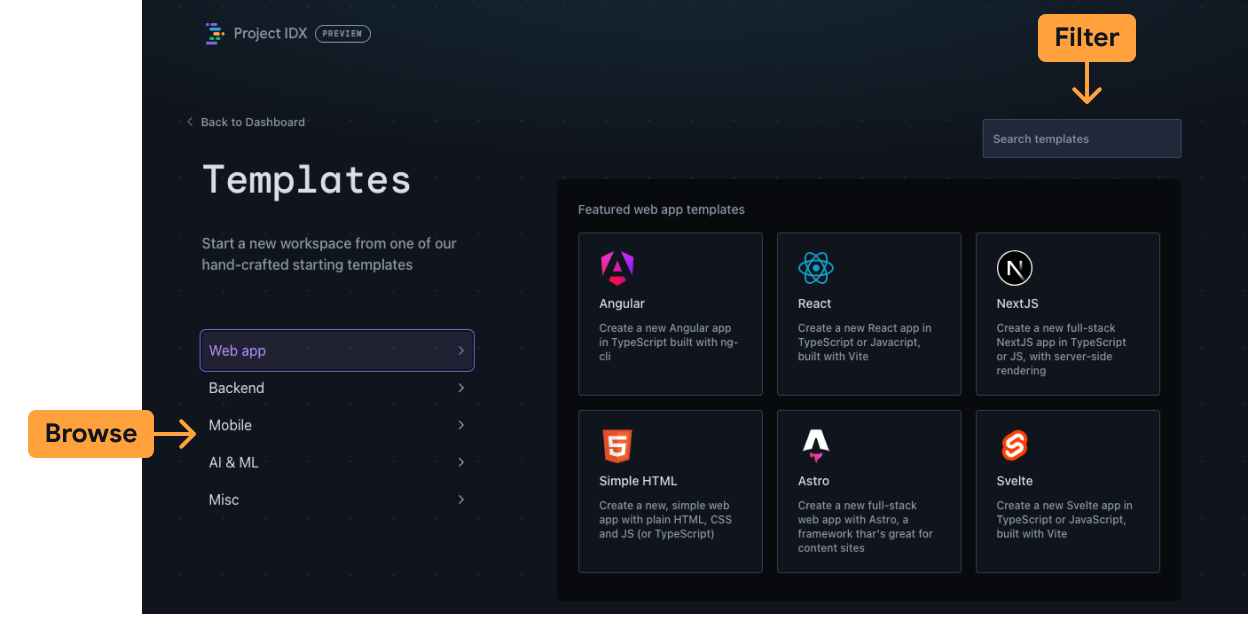
অ্যাপ্লিকেশনের ধরন অনুসারে টেমপ্লেটগুলি ব্রাউজ করুন বা কীওয়ার্ড দ্বারা সম্পূর্ণ টেমপ্লেট লাইব্রেরি ফিল্টার করতে উপরের ডানদিকে অনুসন্ধান বাক্সটি ব্যবহার করুন৷ ফাঁকা ওয়ার্কস্পেস টেমপ্লেটটি বিবিধ বিভাগে উপলব্ধ।
আপনার কর্মক্ষেত্রের জন্য একটি নাম লিখুন এবং যেকোনো অতিরিক্ত বিকল্প সেট করুন।
তৈরি করুন ক্লিক করুন। আপনার নির্বাচিত টেমপ্লেটের উপর ভিত্তি করে IDX একটি নতুন কর্মক্ষেত্র তৈরি করে।
আমরা সবসময় নতুন টেমপ্লেট যোগ করছি, তাই আবার চেক করতে থাকুন বা আপনি কী দেখতে চান তা আমাদের বলুন ।
Git সংগ্রহস্থল আমদানি
একটি রেপো আমদানিতে ক্লিক করুন।
Repo URL লিখুন। সংগ্রহস্থলটি GitHub, GitLab, বা Bitbucket-এ হোস্ট করা যেতে পারে।
তৈরি করুন ক্লিক করুন। IDX আপনার নির্বাচনের উপর ভিত্তি করে একটি নতুন কর্মক্ষেত্র তৈরি করে।
সংগ্রহস্থলটি ব্যক্তিগত হলে, আপনাকে সংশ্লিষ্ট প্রদানকারীর কাছে প্রমাণীকরণ করতে বলা হবে:
- GitHub-এর জন্য, একটি অ্যাক্সেস টোকেন অনুলিপি করতে অনুরোধগুলি অনুসরণ করুন।
- গিটল্যাবের জন্য, আপনি আপনার অ্যাকাউন্টের পাসওয়ার্ড ব্যবহার করতে পারেন বা একটি ব্যক্তিগত অ্যাকাউন্ট টোকেন তৈরি করতে পারেন
- Bitbucket-এর জন্য, প্রমাণীকরণের জন্য আপনার ব্যবহারকারীর নাম (ইমেল নয়) এবং একটি অ্যাপ পাসওয়ার্ড ব্যবহার করুন।
আপনার প্রজেক্ট ইম্পোর্ট করার পর IDX টার্মিনালে
npm install(বাflutter pub get) চালান।
সম্প্রদায় টেমপ্লেট
- আপনি যে সম্প্রদায়ের টেমপ্লেটটি ব্যবহার করতে চান তা শনাক্ত করুন, তারপর এটির URL অনুলিপি করুন৷
নিম্নলিখিত বিন্যাস সহ একটি তাত্ক্ষণিক-খোলা প্রকল্প IDX URL তৈরি করুন:
https://idx.google.com/new?template=TEMPLATE_URLউদাহরণস্বরূপ, যদি আপনি Three.js প্রতিক্রিয়া টেমপ্লেটের সাথে একটি নতুন কর্মক্ষেত্র তৈরি করতে চান, তাহলে আপনি এই URLটি ব্যবহার করবেন:
https://idx.google.com/new?template=https://github.com/project-idx/community-templates/tree/main/threejs-reactতৈরি করুন ক্লিক করুন। IDX আপনার উল্লেখ করা টেমপ্লেটের উপর ভিত্তি করে একটি নতুন কর্মক্ষেত্র তৈরি করে।
আপনার কর্মক্ষেত্র কনফিগার করুন
IDX প্রতিটি কর্মক্ষেত্রের জন্য পরিবেশ কনফিগারেশন সংজ্ঞায়িত করতে Nix ব্যবহার করে। নিক্স একটি সম্পূর্ণরূপে কার্যকরী প্যাকেজ ম্যানেজার এবং প্রতিটি নির্ভরতার জন্য অনন্য শনাক্তকারী বরাদ্দ করে, যার শেষ পর্যন্ত অর্থ আপনার পরিবেশে একই নির্ভরতার একাধিক সংস্করণ থাকতে পারে, নির্বিঘ্নে। এটি পুনরুত্পাদনযোগ্য এবং ঘোষণামূলকও। IDX এর প্রেক্ষাপটে, এর মানে হল একই পরিবেশ কনফিগারেশন লোড করতে আপনি আপনার নিক্স কনফিগারেশন ফাইলটি ওয়ার্কস্পেস জুড়ে শেয়ার করতে পারেন। Nix + IDX সম্পর্কে আরও জানুন।
.idx/dev.nix ফাইল তৈরি বা সম্পাদনা করুন
আপনার কোড সংগ্রহস্থলের .idx/dev.nix ফাইলে পরিবেশ কনফিগারেশন সংজ্ঞায়িত করা হয়েছে। এই ফাইলটি আপনার কর্মক্ষেত্রে যোগ করার জন্য সমস্ত উপাদান উল্লেখ করে যার মধ্যে রয়েছে:
নিক্স প্যাকেজ রেজিস্ট্রি থেকে উপলব্ধ সিস্টেম টুলস , যার মধ্যে রয়েছে কম্পাইলার, প্যাকেজ (যেমন
goবাangular), এবং কমান্ড লাইন ইউটিলিটি, যেমন অতিরিক্ত gcloud CLI উপাদান ।OpenVSX রেজিস্ট্রি থেকে IDE এক্সটেনশন , যেমন ভাষা-নির্দিষ্ট ডিবাগার, কোড ফর্ম্যাটার্স, ক্লাউড পরিষেবার জন্য অফিসিয়াল এক্সটেনশন এবং আরও অনেক কিছু।
সাধারণ পরিষেবা , যেমন ডকার, পাব/সাব মেসেজিং, পোস্টগ্রেস এবং রেডিসের মতো ডেটাবেস এবং আরও অনেক কিছু ।
একটি মৌলিক ওয়ার্কস্পেস এনভায়রনমেন্ট কনফিগারেশনের জন্য নিম্নলিখিত উদাহরণ .idx/dev.nix ফাইলটি দেখুন যা IDX-এ অ্যাপ প্রিভিউ সক্ষম করে:
{ pkgs, ... }: {
# Which nixpkgs channel to use.
channel = "stable-23.11"; # or "unstable"
# Use https://search.nixos.org/packages to find packages
packages = [
pkgs.nodejs_18
];
# Sets environment variables in the workspace
env = {
SOME_ENV_VAR = "hello";
};
# Search for the extensions you want on https://open-vsx.org/ and use "publisher.id"
idx.extensions = [
"angular.ng-template"
];
# Enable previews and customize configuration
idx.previews = {
enable = true;
previews = {
web = {
command = [
"npm"
"run"
"start"
"--"
"--port"
"$PORT"
"--host"
"0.0.0.0"
"--disable-host-check"
];
manager = "web";
# Optionally, specify a directory that contains your web app
# cwd = "app/client";
};
};
};
}
নতুন কনফিগারেশন প্রয়োগ করুন
যে কোনো সময় আপনি dev.nix কনফিগারেশন ফাইল যোগ বা আপডেট করেন, IDX পরিবেশ পুনর্নির্মাণের জন্য নীচে-ডানদিকে একটি প্রম্পট দেখায়। আপনার কনফিগারেশনের জন্য প্রয়োজনীয় প্যাকেজের সংখ্যার উপর নির্ভর করে পরিবেশ পুনর্নির্মাণ করতে কতটা সময় লাগে।
ডিবাগ পরিবেশ বিল্ড ব্যর্থতা
যেহেতু কনফিগারেশন ফাইলগুলি মেশিন-পাঠযোগ্য কোড, তাদের ত্রুটি থাকতে পারে। যদি এটি ঘটে, পরিবেশ তৈরি করতে ব্যর্থ হতে পারে এবং শুরু করতে পারে না। IDX একটি পুনরুদ্ধার পরিবেশ শুরু করার জন্য একটি বিকল্প প্রদর্শন করে। এই ওয়ার্কস্পেস আপনার সংজ্ঞায়িত কনফিগারেশনের কোনোটি অন্তর্ভুক্ত করে না এবং শুধুমাত্র মৌলিক কোড OSS চালায়। এটি আপনাকে আপনার dev.nix কনফিগারেশন ফাইলের ত্রুটিগুলি ঠিক করার এবং পরিবেশ পুনর্নির্মাণের সুযোগ দেয়৷
IDX অবশেষে পরিবেশ নির্মাণের ত্রুটিগুলিকে পৃষ্ঠ করবে। আপাতত, আপনাকে নিজেই সমস্যা সমাধান করতে হবে।
পরবর্তী পদক্ষেপ
প্রজেক্ট IDX একটি সহযোগিতামূলক, ক্লাউড-ভিত্তিক উন্নয়ন পরিবেশ প্রদান করে যা ফ্রেমওয়ার্ক এবং লাইব্রেরির প্রায় সীমাহীন সংমিশ্রণে অ্যাপ্লিকেশন তৈরির প্রক্রিয়াকে সহজ করে।
আপনি একটি IDX ওয়ার্কস্পেস সেট আপ করার পরে, আপনি সেকেন্ডের মধ্যে আপনার টিমের সাথে একটি সম্পূর্ণ-কার্যকর, নমনীয় উন্নয়ন পরিবেশ ভাগ করতে পারেন: IDX ওয়ার্কস্পেসগুলি যে কোনও ডিভাইস থেকে অ্যাক্সেসযোগ্য এবং আপনার বিকাশ প্রক্রিয়াকে স্ট্রিমলাইন করতে সমন্বিত সরঞ্জামগুলির সাথে আসে।
শুরু করতে:
- আপনার ব্রাউজারে তৃতীয় পক্ষের কুকিজ সক্ষম করুন ৷
- আপনার প্রথম ব্যবহারের জন্য IDX সেট আপ করুন ।
- একটি কর্মক্ষেত্র তৈরি করুন ।
- আপনার কর্মক্ষেত্র কনফিগার করুন ।
আপনি শুরু করার আগে
আপনি শুরু করার আগে, আপনাকে আপনার ব্রাউজারের জন্য তৃতীয় পক্ষের কুকি সক্ষম করতে হতে পারে৷ ওয়ার্কস্পেস প্রমাণীকরণের জন্য বেশিরভাগ ব্রাউজারে প্রজেক্ট IDX-এর তৃতীয় পক্ষের কুকি প্রয়োজন।
ক্রোম
- সেটিংস খুলুন।
- গোপনীয়তা এবং নিরাপত্তা ট্যাব খুলুন.
- নিশ্চিত করুন যে সমস্ত কুকির অনুমতি দেওয়া আছে।
- idx.google.com খুলুন।
- ট্র্যাকিং সুরক্ষা প্যানেল খুলতে ঠিকানা বার visibility_off- এ দৃশ্যমানতা আইকনে ক্লিক করুন। অস্থায়ীভাবে তৃতীয় পক্ষের কুকিজকে অনুমতি দিতে তৃতীয় পক্ষের কুকি সেটিং চালু করুন। এটি 90 দিনের জন্য IDX-এ কুকিজ সক্ষম করে।
সাফারি
- সাফারি > সেটিংস খুলুন...
- নিম্নলিখিত সেটিংস বন্ধ করুন:
- উন্নত > সমস্ত কুকি ব্লক করুন
- গোপনীয়তা > ক্রস-সাইট ট্র্যাকিং প্রতিরোধ করুন
- idx.google.com খুলুন।
ফায়ারফক্স
ফায়ারফক্সের জন্য আপনাকে তৃতীয় পক্ষের কুকি সক্রিয় করতে হবে না। idx.google.com এ যান।
অপেরা
- idx.google.com খুলুন।
- মেনু খুলুন এবং সেটিংস ক্লিক করুন।
- গোপনীয়তা এবং নিরাপত্তা বিভাগে যান এবং তৃতীয় পক্ষের কুকি বিকল্পটি প্রসারিত করুন।
- ছদ্মবেশী মোডে তৃতীয় পক্ষের কুকি ব্লক করুন বা তৃতীয় পক্ষের কুকিজকে অনুমতি দিন নির্বাচন করুন।
- idx.google.com খুলুন।
অর্ক
- arc://settings এ যান।
- গোপনীয়তা এবং নিরাপত্তা বিভাগে যান এবং তৃতীয় পক্ষের কুকি বিকল্পটি প্রসারিত করুন।
- ছদ্মবেশী মোডে তৃতীয় পক্ষের কুকি ব্লক করুন বা তৃতীয় পক্ষের কুকিজকে অনুমতি দিন নির্বাচন করুন।
- idx.google.com খুলুন।
সাহসী
আপনি সাহসী জন্য তৃতীয় পক্ষের কুকি সক্রিয় করতে হবে না. idx.google.com এ যান।
IDX সেট আপ করুন
আপনি যদি প্রথমবার IDX ব্যবহার করেন, তাহলে আপনাকে IDX আরম্ভ করতে হবে। আপনি যদি ইতিমধ্যেই আপনার বর্তমান অ্যাকাউন্টের সাথে IDX ব্যবহার করে থাকেন, তাহলে আপনি একটি ওয়ার্কস্পেস তৈরি করতে এগিয়ে যেতে পারেন।
প্রথমবারের জন্য IDX সেট আপ করতে:
প্রজেক্ট IDX খুলুন।
আপনি যখন প্রথমবার IDX খুলবেন, আপনাকে পরিষেবার শর্তাদি পড়তে এবং স্বীকার করতে বলা হবে৷
Google পরিষেবার শর্তাবলী এবং Android SDK নিয়ম ও শর্তাবলী পর্যালোচনা করুন এবং, আপনি যদি স্বীকার করেন, আমি Google পরিষেবার শর্তাবলী এবং এখানে চেকবক্সে অন্তর্ভুক্ত Android SDK শর্তাবলী স্বীকার করছি ৷
ঐচ্ছিকভাবে, আইডিএক্সের উন্নতির জন্য পণ্যের আপডেট এবং ঘোষণা গ্রহণ করা এবং গবেষণা অধ্যয়নে অংশগ্রহণ করা বেছে নিন।
AI বৈশিষ্ট্যগুলি সক্ষম করার জন্য অনুরোধ করা হলে:
সমস্ত কর্মক্ষেত্রের জন্য IDX-এ AI সহায়তা সেট আপ করতে, AI বৈশিষ্ট্য সক্ষম করুন ক্লিক করুন। AI এবং গোপনীয়তার উপর নোটটি পর্যালোচনা করুন এবং AI বৈশিষ্ট্যগুলি সক্ষম করতে অবিরত ক্লিক করুন এবং IDX খুলুন বা ফিরে যান ক্লিক করুন৷
AI সহায়তা স্থগিত করতে, এখনই নয় ক্লিক করুন।
IDX ড্যাশবোর্ড লোড হয়। আপনি এখন একটি কর্মক্ষেত্র তৈরি করতে প্রস্তুত৷
একটি কর্মক্ষেত্র তৈরি করুন
IDX-এ একটি কর্মক্ষেত্র হল একটি উন্নয়ন পরিবেশ যাতে আপনার অ্যাপ্লিকেশন বিকাশের জন্য প্রয়োজনীয় সমস্ত কিছু থাকে। এতে আপনার কোড, একটি কোড এডিটর (আপনার প্রোজেক্টের সাথে প্রাসঙ্গিক প্লাগইন সহ), এবং টুলচেইন রয়েছে যা অ্যাপ ডেভেলপমেন্টকে সমর্থন করে। এটা ঠিক আপনার স্থানীয় ডেস্কটপ ডেভেলপমেন্ট এনভায়রনমেন্টে একটি নতুন প্রোজেক্ট তৈরি করার মতো, আপনার কাছে একটি সম্পূর্ণ কম্পিউটার এবং অপারেটিং সিস্টেম প্রি-কনফিগার করা এবং আপনার অ্যাপ্লিকেশন তৈরি করার জন্য বিশেষভাবে ডেডিকেটেড, ক্লাউডে আপনার ব্রাউজারে চলমান, আপনি যেখানেই থাকুন অ্যাক্সেসযোগ্য।
প্রোজেক্ট IDX ওয়ার্কস্পেসগুলিকে একটি একক কোডবেস ধারণ করার জন্য অপ্টিমাইজ করা হয়েছে, যাতে আপনি বিভিন্ন অ্যাপ্লিকেশনের পরিবেশ এবং সিস্টেম-স্তরের নির্ভরতা একে অপরের থেকে বিচ্ছিন্ন রাখতে পারেন। আপনি বিভিন্ন অ্যাপ্লিকেশন এবং ফ্রেমওয়ার্ক ব্যবহার করার জন্য একাধিক ওয়ার্কস্পেস তৈরি করতে পারেন।
একটি নতুন কর্মক্ষেত্র তৈরি করতে, এই পদক্ষেপগুলি অনুসরণ করুন:
প্রজেক্ট IDX খুলুন।
একটি নতুন কর্মক্ষেত্র শুরু করতে আপনি কোন পদ্ধতি ব্যবহার করতে চান তা নির্ধারণ করুন। আপনি যদি একটি নতুন অ্যাপ তৈরি করছেন, আপনি নিম্নলিখিত পদ্ধতিগুলি ব্যবহার করে দ্রুত একটি নতুন কর্মক্ষেত্র তৈরি করতে পারেন:
একটি অফিসিয়াল IDX টেমপ্লেট ব্যবহার করুন: প্রজেক্ট IDX সরকারীভাবে-সমর্থিত টেমপ্লেটগুলি প্রদান করে যা আপনার প্রয়োজনীয় মৌলিক ফাইল, প্যাকেজ এবং নির্ভরতাগুলির সাথে আপনার ওয়ার্কস্পেসকে প্রি-লোড করে। আপনি ওয়েব অ্যাপস, সার্ভার অ্যাপস, মোবাইল অ্যাপস, AI এবং ML পরিষেবা, ডাটাবেস এবং আরও অনেক কিছুর জন্য টেমপ্লেট থেকে নির্বাচন করতে পারেন, যার মধ্যে একটি ফাঁকা ওয়ার্কস্পেস রয়েছে যা ন্যূনতম নির্ভরতা সহ একটি ওয়ার্কস্পেস শুরু করে।
একটি GitHub সংগ্রহস্থল আমদানি করুন: আপনি GitHub থেকে সরাসরি একটি সংগ্রহস্থল আমদানি করতে বেছে নিতে পারেন।
একটি কমিউনিটি টেমপ্লেট ব্যবহার করুন । প্রজেক্ট IDX কমিউনিটি টেমপ্লেট বজায় রাখে, যা সম্প্রদায়ের অবদানের জন্য উন্মুক্ত। আপনি যদি একটি সম্প্রদায়ের টেমপ্লেট ব্যবহার করেন, আমরা আপনাকে আপনার তৈরি করা যেকোনো সহায়ক পরিবর্তন বা নতুন টেমপ্লেট শেয়ার করতে উৎসাহিত করি।
অফিসিয়াল টেমপ্লেট
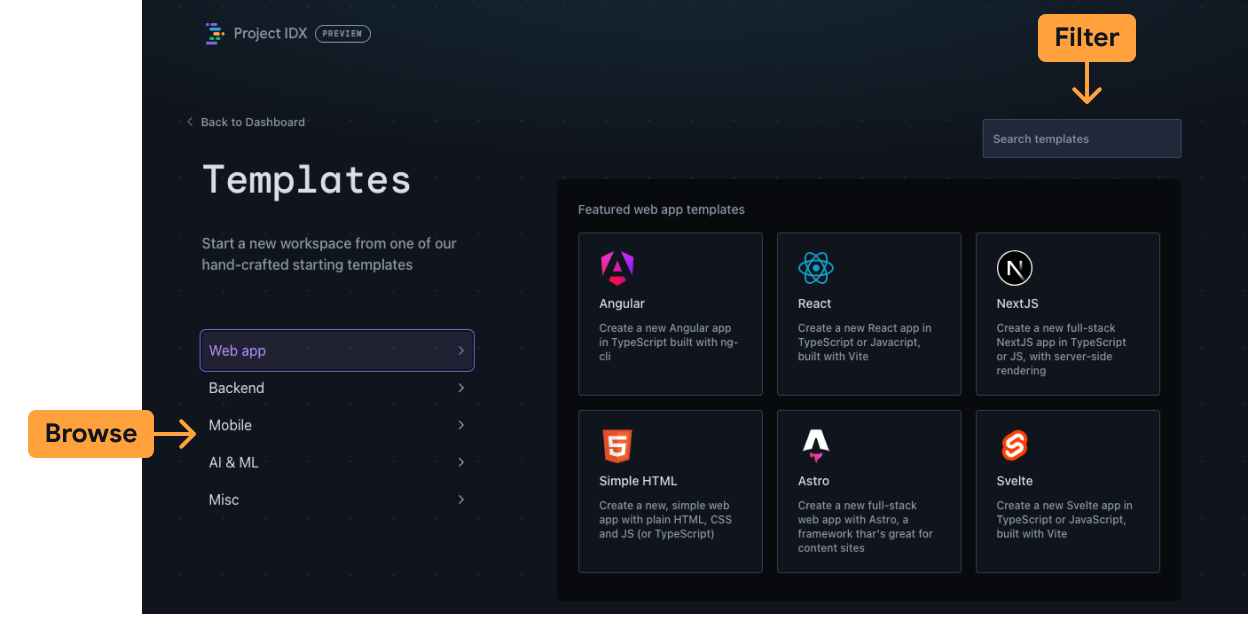
অ্যাপ্লিকেশনের ধরন অনুসারে টেমপ্লেটগুলি ব্রাউজ করুন বা কীওয়ার্ড দ্বারা সম্পূর্ণ টেমপ্লেট লাইব্রেরি ফিল্টার করতে উপরের ডানদিকে অনুসন্ধান বাক্সটি ব্যবহার করুন৷ ফাঁকা ওয়ার্কস্পেস টেমপ্লেটটি বিবিধ বিভাগে উপলব্ধ।
আপনার কর্মক্ষেত্রের জন্য একটি নাম লিখুন এবং যেকোনো অতিরিক্ত বিকল্প সেট করুন।
তৈরি করুন ক্লিক করুন। আপনার নির্বাচিত টেমপ্লেটের উপর ভিত্তি করে IDX একটি নতুন কর্মক্ষেত্র তৈরি করে।
আমরা সবসময় নতুন টেমপ্লেট যোগ করছি, তাই আবার চেক করতে থাকুন বা আপনি কী দেখতে চান তা আমাদের বলুন ।
Git সংগ্রহস্থল আমদানি
একটি রেপো আমদানিতে ক্লিক করুন।
Repo URL লিখুন। সংগ্রহস্থলটি GitHub, GitLab, বা Bitbucket-এ হোস্ট করা যেতে পারে।
তৈরি করুন ক্লিক করুন। IDX আপনার নির্বাচনের উপর ভিত্তি করে একটি নতুন কর্মক্ষেত্র তৈরি করে।
সংগ্রহস্থলটি ব্যক্তিগত হলে, আপনাকে সংশ্লিষ্ট প্রদানকারীর কাছে প্রমাণীকরণ করতে বলা হবে:
- GitHub-এর জন্য, একটি অ্যাক্সেস টোকেন অনুলিপি করতে অনুরোধগুলি অনুসরণ করুন।
- গিটল্যাবের জন্য, আপনি আপনার অ্যাকাউন্টের পাসওয়ার্ড ব্যবহার করতে পারেন বা একটি ব্যক্তিগত অ্যাকাউন্ট টোকেন তৈরি করতে পারেন
- Bitbucket-এর জন্য, প্রমাণীকরণের জন্য আপনার ব্যবহারকারীর নাম (ইমেল নয়) এবং একটি অ্যাপ পাসওয়ার্ড ব্যবহার করুন।
আপনার প্রজেক্ট ইম্পোর্ট করার পর IDX টার্মিনালে
npm install(বাflutter pub get) চালান।
সম্প্রদায় টেমপ্লেট
- আপনি যে সম্প্রদায়ের টেমপ্লেটটি ব্যবহার করতে চান তা শনাক্ত করুন, তারপর এটির URL অনুলিপি করুন৷
নিম্নলিখিত বিন্যাস সহ একটি তাত্ক্ষণিক-খোলা প্রকল্প IDX URL তৈরি করুন:
https://idx.google.com/new?template=TEMPLATE_URLউদাহরণস্বরূপ, যদি আপনি Three.js প্রতিক্রিয়া টেমপ্লেটের সাথে একটি নতুন কর্মক্ষেত্র তৈরি করতে চান, তাহলে আপনি এই URLটি ব্যবহার করবেন:
https://idx.google.com/new?template=https://github.com/project-idx/community-templates/tree/main/threejs-reactতৈরি করুন ক্লিক করুন। IDX আপনার উল্লেখ করা টেমপ্লেটের উপর ভিত্তি করে একটি নতুন কর্মক্ষেত্র তৈরি করে।
আপনার কর্মক্ষেত্র কনফিগার করুন
IDX প্রতিটি কর্মক্ষেত্রের জন্য পরিবেশ কনফিগারেশন সংজ্ঞায়িত করতে Nix ব্যবহার করে। নিক্স একটি সম্পূর্ণরূপে কার্যকরী প্যাকেজ ম্যানেজার এবং প্রতিটি নির্ভরতার জন্য অনন্য শনাক্তকারী বরাদ্দ করে, যার শেষ পর্যন্ত অর্থ আপনার পরিবেশে একই নির্ভরতার একাধিক সংস্করণ থাকতে পারে, নির্বিঘ্নে। এটি পুনরুত্পাদনযোগ্য এবং ঘোষণামূলকও। IDX এর প্রেক্ষাপটে, এর মানে হল একই পরিবেশ কনফিগারেশন লোড করতে আপনি আপনার নিক্স কনফিগারেশন ফাইলটি ওয়ার্কস্পেস জুড়ে শেয়ার করতে পারেন। Nix + IDX সম্পর্কে আরও জানুন।
.idx/dev.nix ফাইল তৈরি বা সম্পাদনা করুন
আপনার কোড সংগ্রহস্থলের .idx/dev.nix ফাইলে পরিবেশ কনফিগারেশন সংজ্ঞায়িত করা হয়েছে। এই ফাইলটি আপনার কর্মক্ষেত্রে যোগ করার জন্য সমস্ত উপাদান উল্লেখ করে যার মধ্যে রয়েছে:
নিক্স প্যাকেজ রেজিস্ট্রি থেকে উপলব্ধ সিস্টেম টুলস , যার মধ্যে রয়েছে কম্পাইলার, প্যাকেজ (যেমন
goবাangular), এবং কমান্ড লাইন ইউটিলিটি, যেমন অতিরিক্ত gcloud CLI উপাদান ।OpenVSX রেজিস্ট্রি থেকে IDE এক্সটেনশন , যেমন ভাষা-নির্দিষ্ট ডিবাগার, কোড ফর্ম্যাটার্স, ক্লাউড পরিষেবার জন্য অফিসিয়াল এক্সটেনশন এবং আরও অনেক কিছু।
সাধারণ পরিষেবা , যেমন ডকার, পাব/সাব মেসেজিং, পোস্টগ্রেস এবং রেডিসের মতো ডেটাবেস এবং আরও অনেক কিছু ।
একটি মৌলিক ওয়ার্কস্পেস এনভায়রনমেন্ট কনফিগারেশনের জন্য নিম্নলিখিত উদাহরণ .idx/dev.nix ফাইলটি দেখুন যা IDX-এ অ্যাপ প্রিভিউ সক্ষম করে:
{ pkgs, ... }: {
# Which nixpkgs channel to use.
channel = "stable-23.11"; # or "unstable"
# Use https://search.nixos.org/packages to find packages
packages = [
pkgs.nodejs_18
];
# Sets environment variables in the workspace
env = {
SOME_ENV_VAR = "hello";
};
# Search for the extensions you want on https://open-vsx.org/ and use "publisher.id"
idx.extensions = [
"angular.ng-template"
];
# Enable previews and customize configuration
idx.previews = {
enable = true;
previews = {
web = {
command = [
"npm"
"run"
"start"
"--"
"--port"
"$PORT"
"--host"
"0.0.0.0"
"--disable-host-check"
];
manager = "web";
# Optionally, specify a directory that contains your web app
# cwd = "app/client";
};
};
};
}
নতুন কনফিগারেশন প্রয়োগ করুন
যে কোনো সময় আপনি dev.nix কনফিগারেশন ফাইল যোগ বা আপডেট করেন, IDX পরিবেশ পুনর্নির্মাণের জন্য নীচে-ডানদিকে একটি প্রম্পট দেখায়। আপনার কনফিগারেশনের জন্য প্রয়োজনীয় প্যাকেজের সংখ্যার উপর নির্ভর করে পরিবেশ পুনর্নির্মাণ করতে কতটা সময় লাগে।
ডিবাগ পরিবেশ বিল্ড ব্যর্থতা
যেহেতু কনফিগারেশন ফাইলগুলি মেশিন-পাঠযোগ্য কোড, তাদের ত্রুটি থাকতে পারে। যদি এটি ঘটে, পরিবেশ তৈরি করতে ব্যর্থ হতে পারে এবং শুরু করতে পারে না। IDX একটি পুনরুদ্ধার পরিবেশ শুরু করার জন্য একটি বিকল্প প্রদর্শন করে। এই ওয়ার্কস্পেস আপনার সংজ্ঞায়িত কনফিগারেশনের কোনোটি অন্তর্ভুক্ত করে না এবং শুধুমাত্র মৌলিক কোড OSS চালায়। এটি আপনাকে আপনার dev.nix কনফিগারেশন ফাইলের ত্রুটিগুলি ঠিক করার এবং পরিবেশ পুনর্নির্মাণের সুযোগ দেয়৷
IDX অবশেষে পরিবেশ নির্মাণের ত্রুটিগুলিকে পৃষ্ঠ করবে। আপাতত, আপনাকে নিজেই সমস্যা সমাধান করতে হবে।